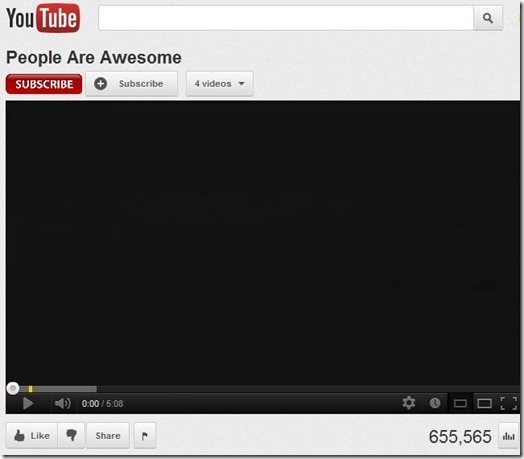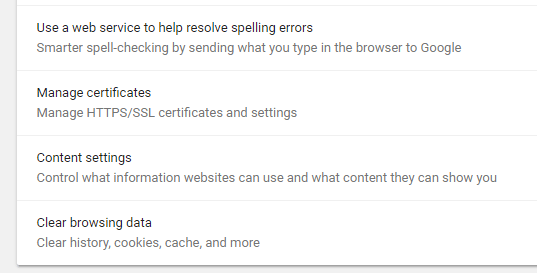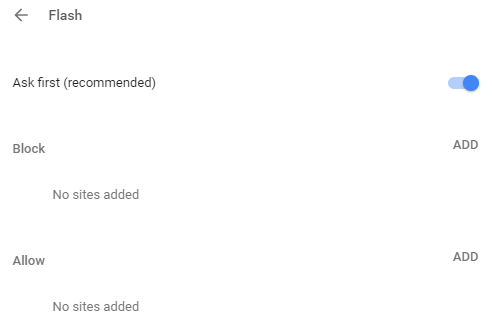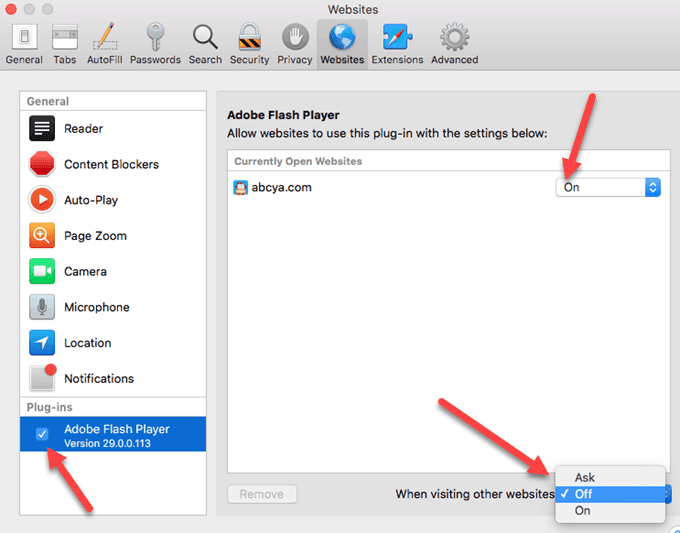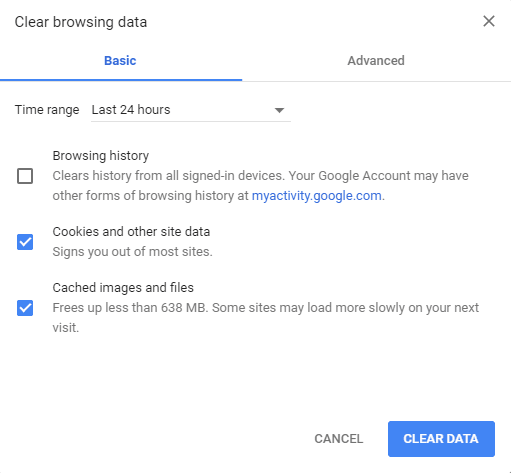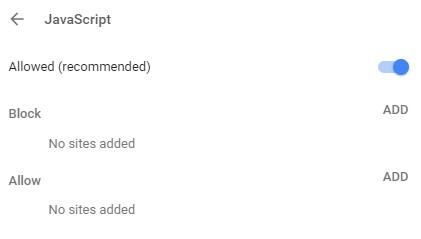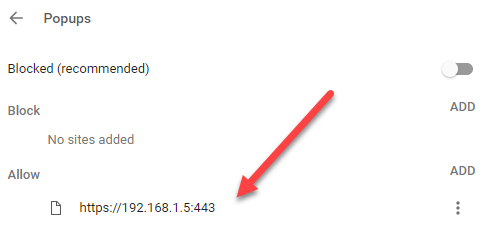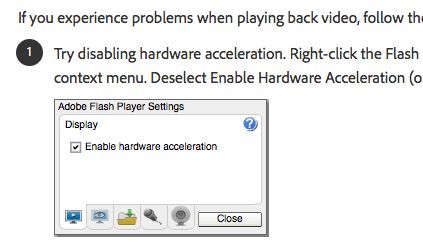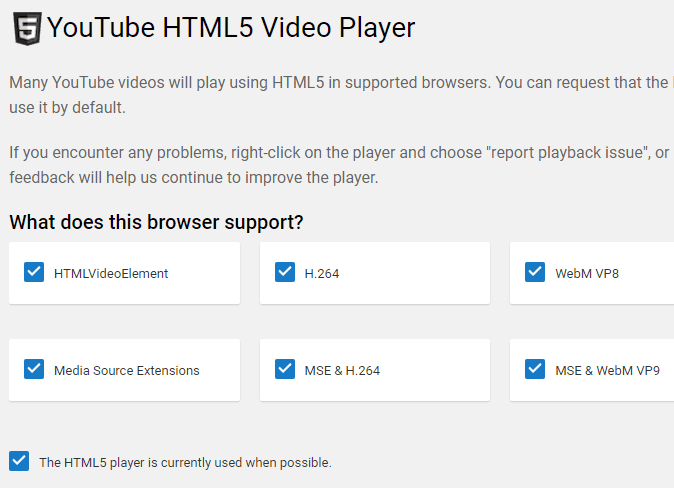Avez-vous un écran vide ou noir lorsque vous essayez de lire des vidéos YouTube ou du contenu Flash sous Mac OS X? Lors de la recherche d'une solution en ligne, j'ai parcouru pas mal d'étapes de dépannage, mais aucune solution ne semblait résoudre les erreurs du lecteur vidéo vide. Cependant, en faisant un peu de dépannage supplémentaire, j'ai trouvé une solution de contournement, qui utilise quelques étapes de dépannage de base.
Le problème avec les jeux vidéo ou flash ne fonctionne pas dans les navigateurs comme Safari, Firefox ou Google Chrome OS X tourne principalement autour d'une combinaison de paramètres et de problèmes de compatibilité avec Adobe Flash Player, le logiciel qui permet à ces vidéos Web de jouer. En utilisant les étapes de dépannage suivantes, vous devriez pouvoir obtenir des vidéos et des jeux flash fonctionnant sur un ordinateur Mac.
Notez que YouTube n'utilise plus vraiment le flash, donc personne ne devrait plus avoir ce problème . Cependant, de nombreux autres sites reposent toujours sur Flash. Les étapes ci-dessous peuvent vous aider à résoudre les problèmes rencontrés sur ces sites.
1. Désinstallez et réinstallez Adobe Flash Player (assurez-vous que vous installez la dernière version)
Cela peut résoudre le problème de la vidéo flash, mais cela ne vaut peut-être pas la peine. Commencez par sauter au site officiel d'Adobe et téléchargez le programme de désinstallation de Flash Player pour OS X. Lancez le programme de désinstallation et désinstallez simplement Flash Player de votre Mac et redémarrez l'ordinateur.
Une fois que votre ordinateur démarre sauvegardez et vous êtes connecté, accédez à Adobe.com pour télécharger la dernière version de Flash Player. Réinstallez et vérifiez si les vidéos YouTube fonctionnent.
2. Activer Flash dans Chrome / Safari
Dans Chrome, cliquez sur les trois points en haut à droite et cliquez sur Paramètres. Faites défiler vers le bas et cliquez sur Avancépour le développer. Sous Confidentialité & amp; Sécurité, cliquez sur Paramètres de contenu.
Faites défiler jusqu'à Flashpuis basculez le contrôle pour qu'il indique Demander d'abord (recommandé).
Si vous avez déjà installé Flash pour Safari, mais cela ne fonctionne toujours pas, vous devrez peut-être activer le plugin en premier. Pour ce faire, ouvrez Safari, puis cliquez sur Safari en haut et cliquez sur Préférences.
Cliquez sur l'onglet Sites Web. Il doit y avoir un section appelée Plug-insen bas du panneau de gauche. Assurez-vous que Adobe Flash Playerest coché. S'il n'apparaît pas dans la liste, assurez-vous d'aller sur le site Web d'Adobe Flash et de télécharger la dernière version de Flash.
Par défaut, vous Je vais devoir l'activer site par site. Vous pouvez voir la liste des sites pour lesquels il est activé et, en bas, vous pouvez choisir si Flash sera activé ou désactivé pour tous les autres sites Web.
3. Réinitialiser Safari, Firefox, Chrome et Vider le cache
Si Flash Player ne fonctionne toujours pas correctement, vous pouvez essayer de vider le cache de votre navigateur, de quitter le navigateur et de redémarrer. Certaines personnes ont signalé que les vidéos fonctionneraient correctement lors de la suppression du cache.
Dans Chrome, vous pouvez cliquer sur les trois points, puis sur Autres outilset choisir Effacer les données de navigation. Assurez-vous de vérifier les images et fichiers mis en cache, puis cliquez sur le bouton Effacer les données.
4. Activer Javascript et désactiver le bloqueur de popups
Beaucoup de contenu Flash nécessite Javascript, donc si vous avez une extension qui bloque Javascript, vous devrez le désactiver. Vous aurez également besoin d'aller dans les paramètres du navigateur et assurez-vous que Javascript est activé.
Vous pouvez également essayer de désactiver le bloqueur de popup pour le site particulier sur lequel vous rencontrez des problèmes. Ce n'est pas une bonne idée de désactiver complètement le bloqueur de popup, car cela rendra votre ordinateur moins sécurisé.
5. Désactivez l'accélération matérielle Flash.
Alors que sur l'écran de la vidéo YouTube vide qui ne fonctionne pas correctement, cliquez avec le bouton droitsur la zone où la vidéo s'affichera normalement pour afficher le Menu contextuel de Flash Player Sélectionnez l'option Paramètresdans le menu. Désélectionnezl'option Activer l'accélération matérielleet cliquez sur le bouton Fermer.
Si vous ne voyez pas le contenu du clic droit menu, visitez simplement ce Adobe aide page et faites un clic droit sur le logo Flash. Si vous ne voyez pas le logo Flash, cela signifie que Flash n'est pas installé correctement.
Fermez complètement le navigateur, relancez et testez le contenu Flash à nouveau pour voir s'il joue.
6. Vérifiez les paramètres YouTube de HTML 5
YouTube prend maintenant en charge HTML 5 entièrement et tant que vous utilisez une version relativement récente de votre navigateur, toutes les fonctionnalités doivent être entièrement prises en charge.
vous allez à cette URL, https://www.youtube.com/html5, vous devriez voir des coches pour toutes les différentes fonctionnalités HTML 5. Si quelque chose n'est pas coché ici, cela signifie que votre navigateur est très ancien et doit être mis à jour.
J'espère que ce post vous aidera à dépanner les lecteurs vidéo vierges et les applications Flash qui ne fonctionnent pas dans OS X. Si vous avez d'autres recommandations de dépannage, n'hésitez pas à laisser un commentaire. Profitez-en!